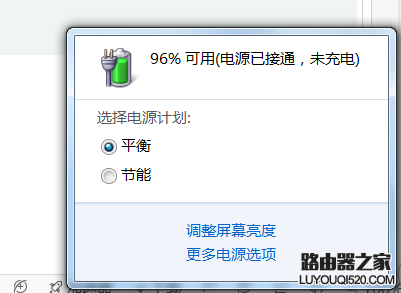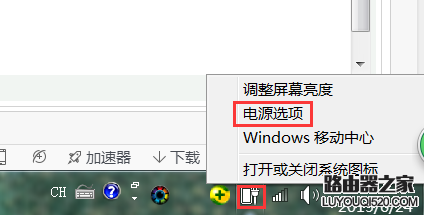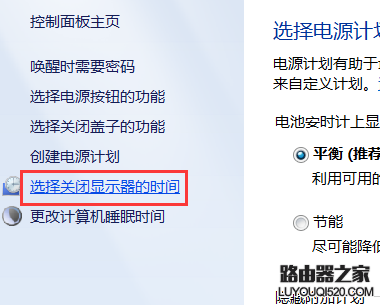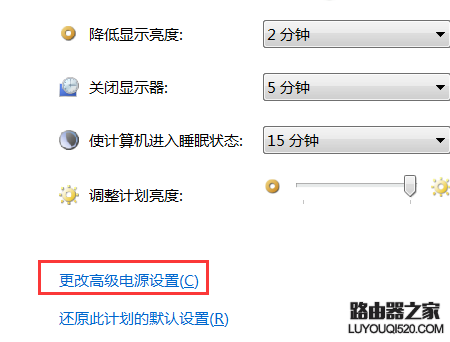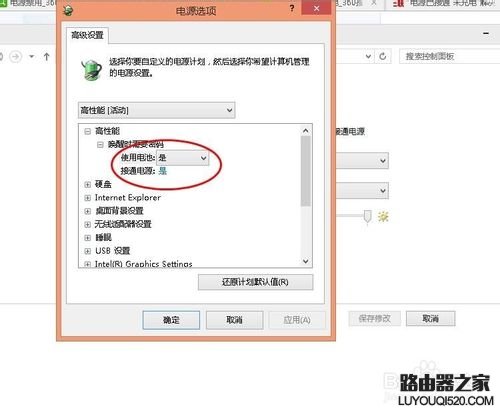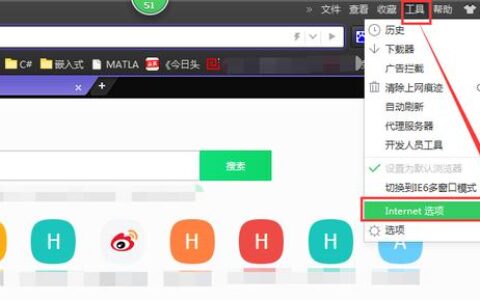【导读】笔记本电脑显示“电源已接通,未充电”怎么办?,下面就是WiFi之家网整理的网络知识百科,来看看吧!
刚买了一台微星笔记本电脑,装完win7系统之后发现右下角电源那里显示“电源已接通,未充电”,此时电脑的的电量是96%可用,并没有充满电,而且一直保持这种电量不变。可是明明已经接入电源了为什么还显示未充电呢?是不是电池坏了?还是哪里设置出现问题了呢?
一、电池保护功能
如果电脑电量处在百分之90~百分之百的区间上,为了保养电池,电脑有时会出现连接电源不充电的情况。和电源模式有关的,在电源管理里设置了阀值,低于那个数才会充电,这是对电池的一种保护,如果用了就充用了就充,半年电池就废了,一直用电源的话建议设置90以下,还有人说一直插电就不不安电池,其实不可取,一个是突然断电的情况,再就是有时候电压不稳,所以建议还是保留电池,一直插电建议每个月做一次完整的充放电。我的是设置的最长电池寿命的模式它会自动充电到90%,然后保持“电源已接通,未充电”的状态,这样的话,电池寿命会长一些,因为这时候电池不需要进行充放电,而笔记本电脑直接用外接电源来的电。
二、电池问题
1、 关机,拔下电源,拔出电池,再插上电源,然后开机;
2、 再关机,拔下电源,再装上电池,插上电源,这时候应该就会看到电池显示灯亮,表示可以正常充电;
3、 接着开机,应该就会显示电源已接通,正充电。
三、查看是否禁用了充电功能
笔记本在电池选项里有一个“禁止充电”的功能,这个功能下面适配器直接给笔记本供电而不给电池充电,在这种情况下是充不 进电的。建议检查一下电池选项,看看是否禁用了笔记本的充电功能,当然win8系统略有不同。
在桌面右下角的电源图标鼠标右键点击“电源选项”
然后在弹出的对话框中点击“选择关闭显示器的时间”
然后找到“更改高级电源设置”
四、接触不良和电池损坏
电池是有充电次数和使用寿命的,超过使用寿命和充电次数的电池,当然会出现链接和充不上电的情况了。有时电脑的充电接口可能出现松动的情况,导致不能连接电池端口。
五、充电器和电池松动
充电器损坏也会造成造成电源连接充不上电的情况,换个同品牌的充电器试试,如果是充电器的原因,换一个吧。有可能电池没安装或者是电池松动,与电脑接口不能连接等情况,松动的话重新安装一下就好了。
以上就是关于Win7笔记本充电时电池显示“电源已接通 未充电”的解决方法,有遇到这样问题的朋友们可以用上面的方法进行解决吧,实在不行的话就有可能是电池损坏,建议可以拿去维修看看。
亲,以上就是关于(笔记本电脑显示“电源已接通,未充电”怎么办?),由“WiFi之家网”整理!
原创文章,作者:无线路由器,如若转载,请注明出处:https://www.224m.com/152517.html